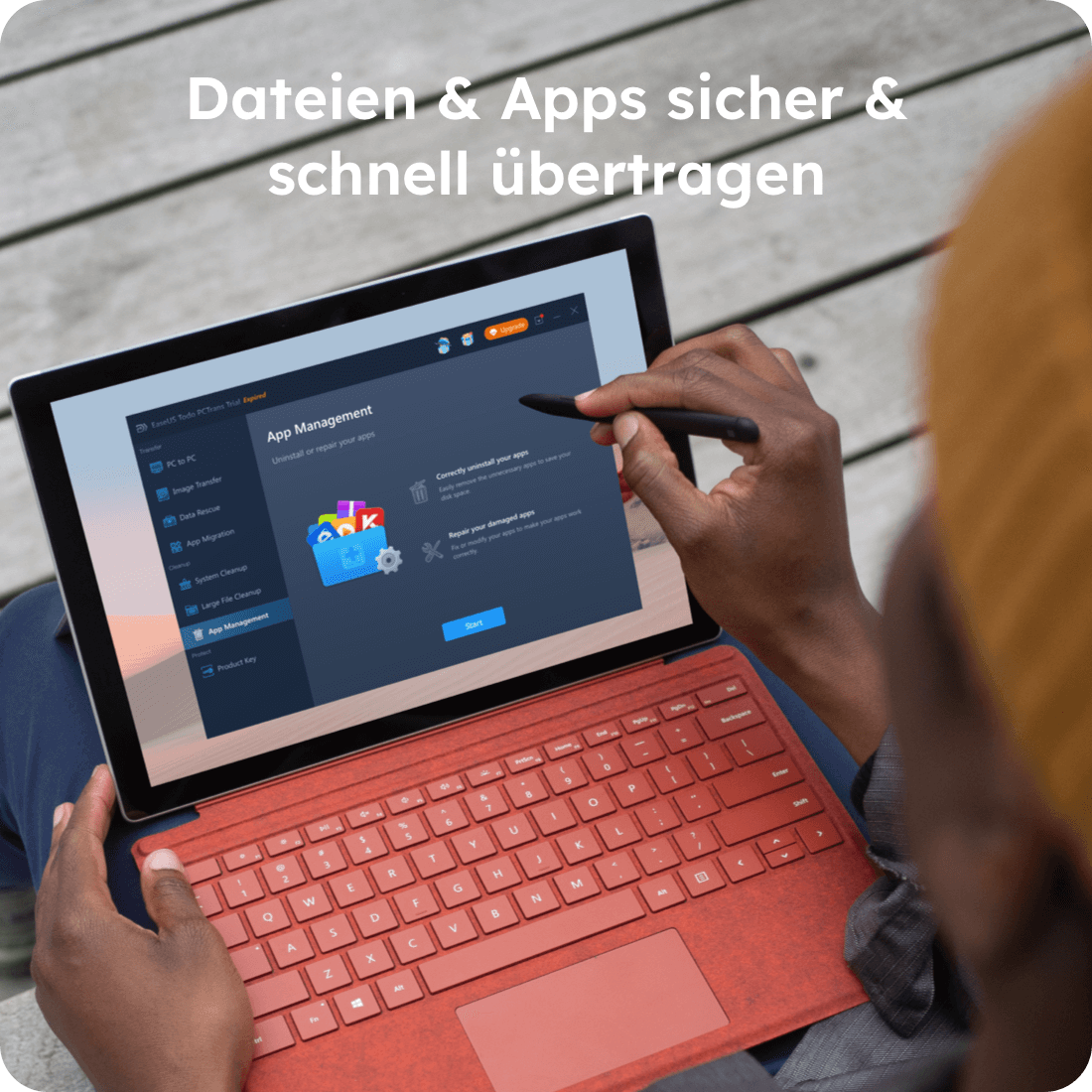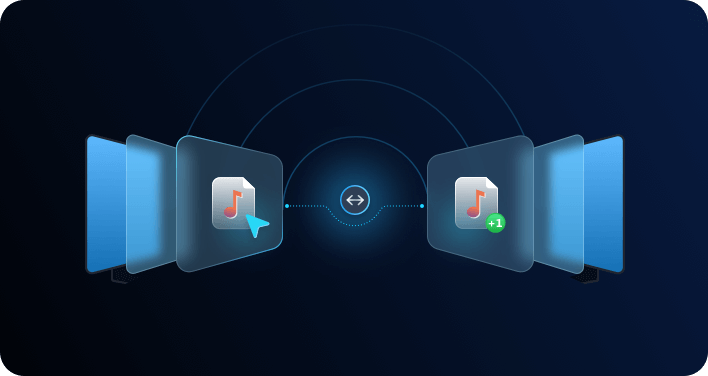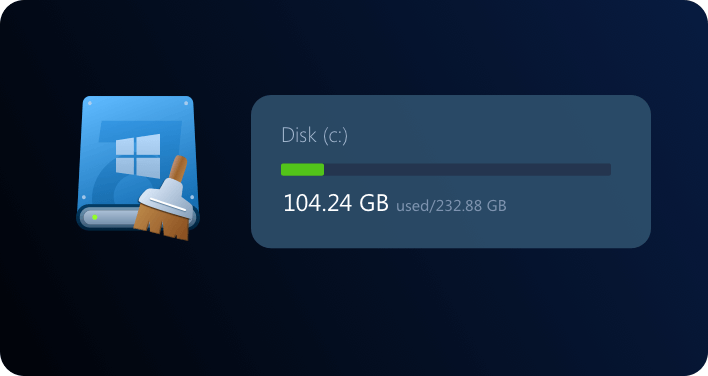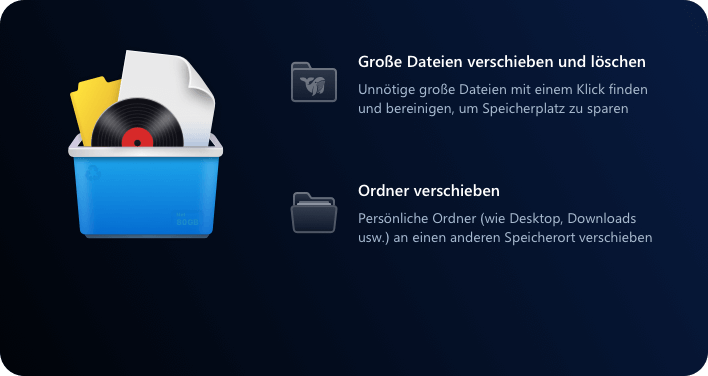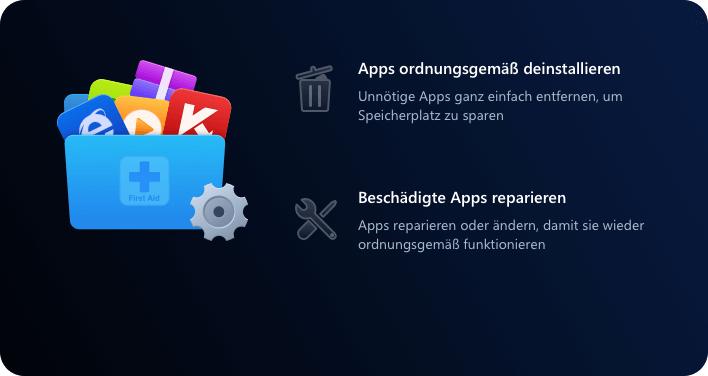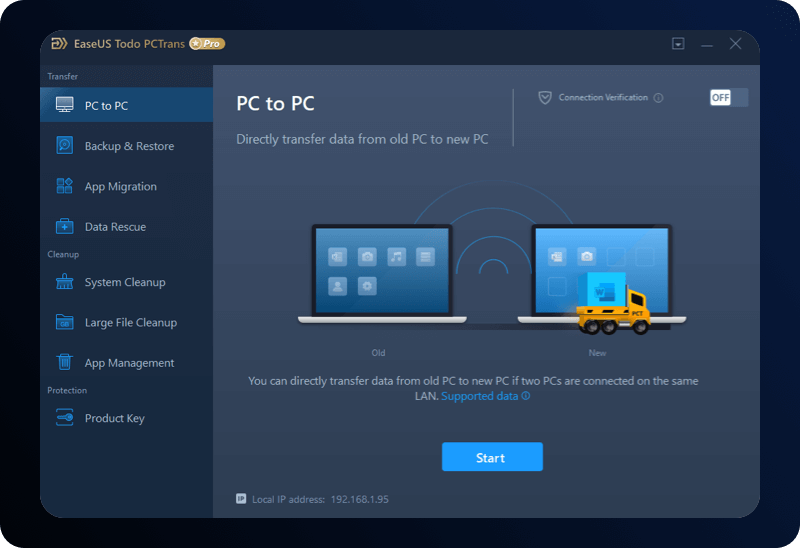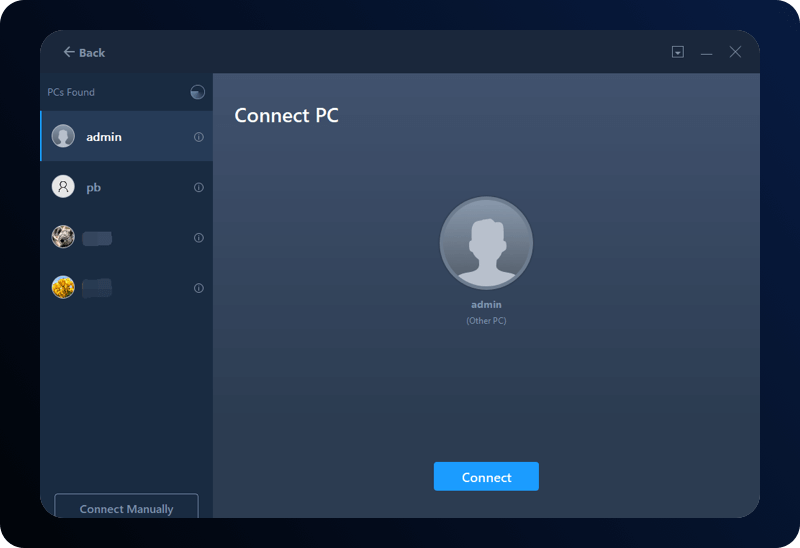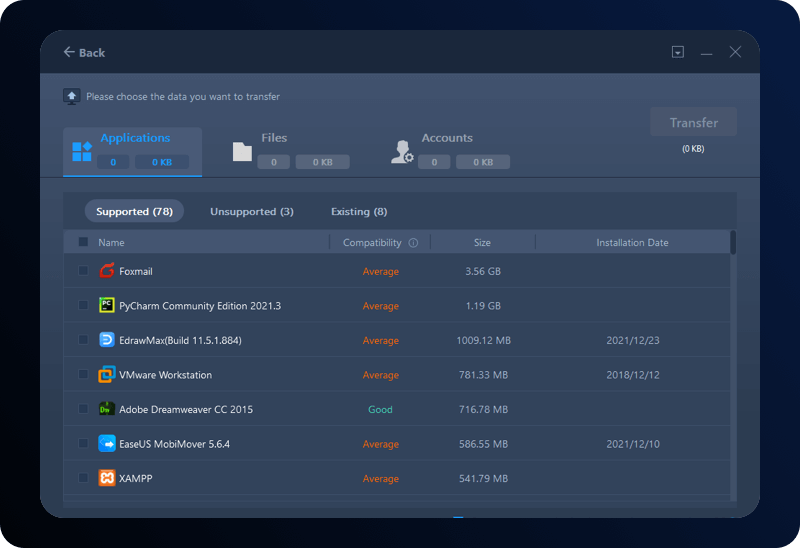Nahtlose Datenmigration für Windows-PCs
Mit dieser PC-Übertragungssoftware können Sie Ihre Dateien automatisch und ohne Datenverlust von einem Computer auf einen anderen übertragen. Mit diesem Übertragungstool können Sie Ihre Fotos, Musik und Videos mühelos einzeln hochladen.